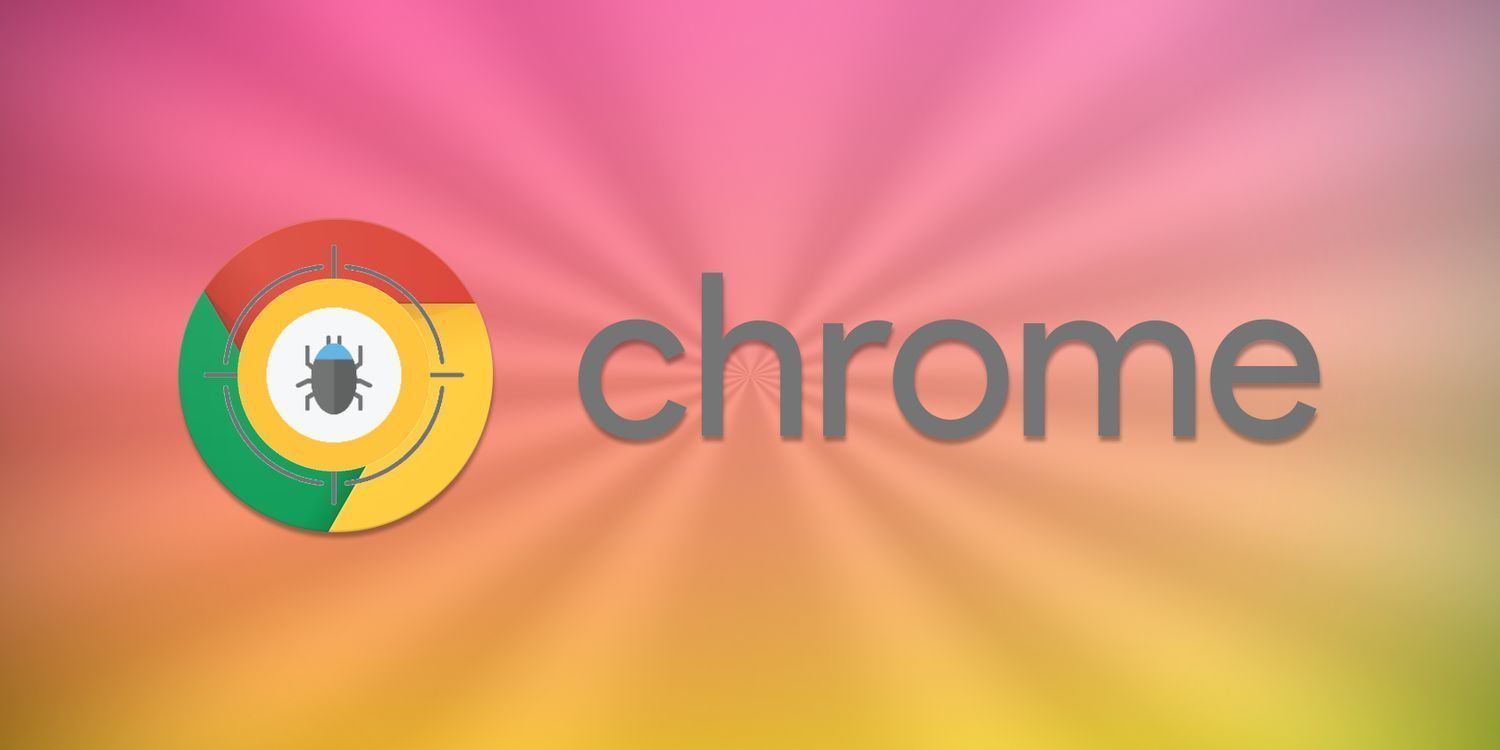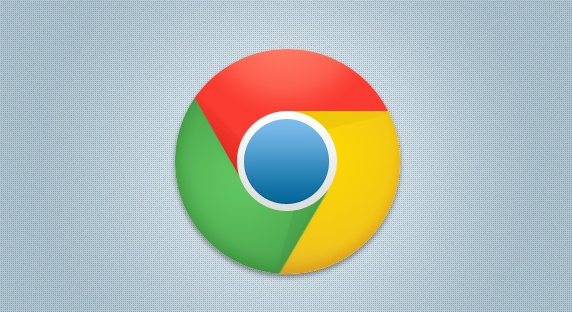Chrome浏览器插件冲突导致崩溃修复步骤详解

1. 禁用或移除扩展程序:在地址栏输入chrome://extensions/并回车,进入扩展程序页面。可先尝试将所有扩展的开关关闭,然后重启Chrome浏览器,若不再崩溃,则逐个开启扩展来找出问题源头。也可直接删除所有扩展,后续再根据需要重新安装,但需注意部分扩展的数据可能会丢失。
2. 清除浏览器缓存和Cookie:打开Chrome设置,选择“隐私和安全”,点击“清除浏览数据”。时间范围选“所有时间”,勾选“Cookie及其他网站数据”“缓存的图片和文件”等选项,点击“清除数据”,然后重启浏览器。
3. 使用Chrome内置的修复工具:打开设置,点击“关于Google Chrome”,页面会自动检查是否有更新,并尝试修复浏览器本身的问题。若有修复提示,按照指引完成即可。
4. 创建新的用户配置文件:在设置中,选择“隐私和安全”,点击“管理其他用户”,添加新用户,可使用访客模式。切换到新用户打开网页,查看是否还崩溃。若新用户没问题,说明原来的配置文件可能损坏,可逐步将书签、密码等信息迁移到新账户。
5. 检查插件兼容性和更新:对于一些常用的插件,如广告拦截类、视频下载类等,可检查其是否与当前版本的Chrome浏览器兼容。若不兼容,可考虑更换其他类似功能的兼容插件。同时,关注插件是否有更新,及时更新插件到最新版本,以确保其与浏览器的兼容性和稳定性。